Failivorming on selle struktuur, mis määrab faili kuvamise ja salvestamise viisi. Tüüpiliselt tähistatakse failinime lõpus (punktiga eraldatud osa nimetatakse tavaliselt laiendiks). Mis tahes faili avamiseks peate teadma selle vormingut. See võimaldab teil valida õige programmi.
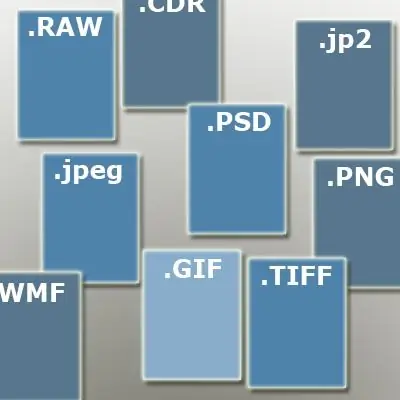
Vajalik
Interneti-ühendusega arvuti
Juhised
Samm 1
Määrake soovitud faili vorming. Selleks paremklõpsake sellel ja valige avanenud kontekstimenüüst "Atribuudid". Sildi "File Type" vastas näete selle vormingut.
2. samm
Kui süsteem pole seda teinud, määrake failitüüp ise. Reeglina juhtub see failidega, mille laiend pole eriti levinud. Selleks võite kasutada otsingumootorit või minna otse saidile, kus kirjeldatakse faililaiendeid. Samuti on olemas spetsiaalsed programmid nagu Know Extension Pro. See määrab failide tüübi laienduse järgi.
3. samm
Valige programm, mis saab seda faili avada. Kui see on pildi-, video- või helifail, proovige kasutada arvutisse juba installitud mängijaid.
4. samm
Kui süsteem ei saa faili olemasoleva tarkvaraga avada, otsige Internetist vastavat programmi. Selleks sisestage suvalisse otsingumootorisse "faili xxx avamine" või "xxx-vormingus mängija".
5. samm
Järgige ühte linki ja laadige programm alla.
6. samm
Installige tarkvara arvutisse ja avage fail.






